Come nel caso della maggior parte dei browser, Safari offre la navigazione avanzata delle schede in macOS. Con questa funzione, gli utenti possono avere più pagine web aperte contemporaneamente all'interno della stessa finestra. La navigazione a schede all'interno di Safari è configurabile, consentendo di controllare quando e come viene aperta una scheda. Sono inoltre fornite diverse scorciatoie da tastiera e mouse correlate. Questo tutorial ti insegna come utilizzare il gestore di schede Safari iOS, nonché come controllare la navigazione delle schede con scorciatoie.
Gestisci le schede Safari
Per accedere alle impostazioni delle schede in Safari, apri Preferenze sotto il Safari menu (o premere Comando +, (virgola) sulla tastiera.
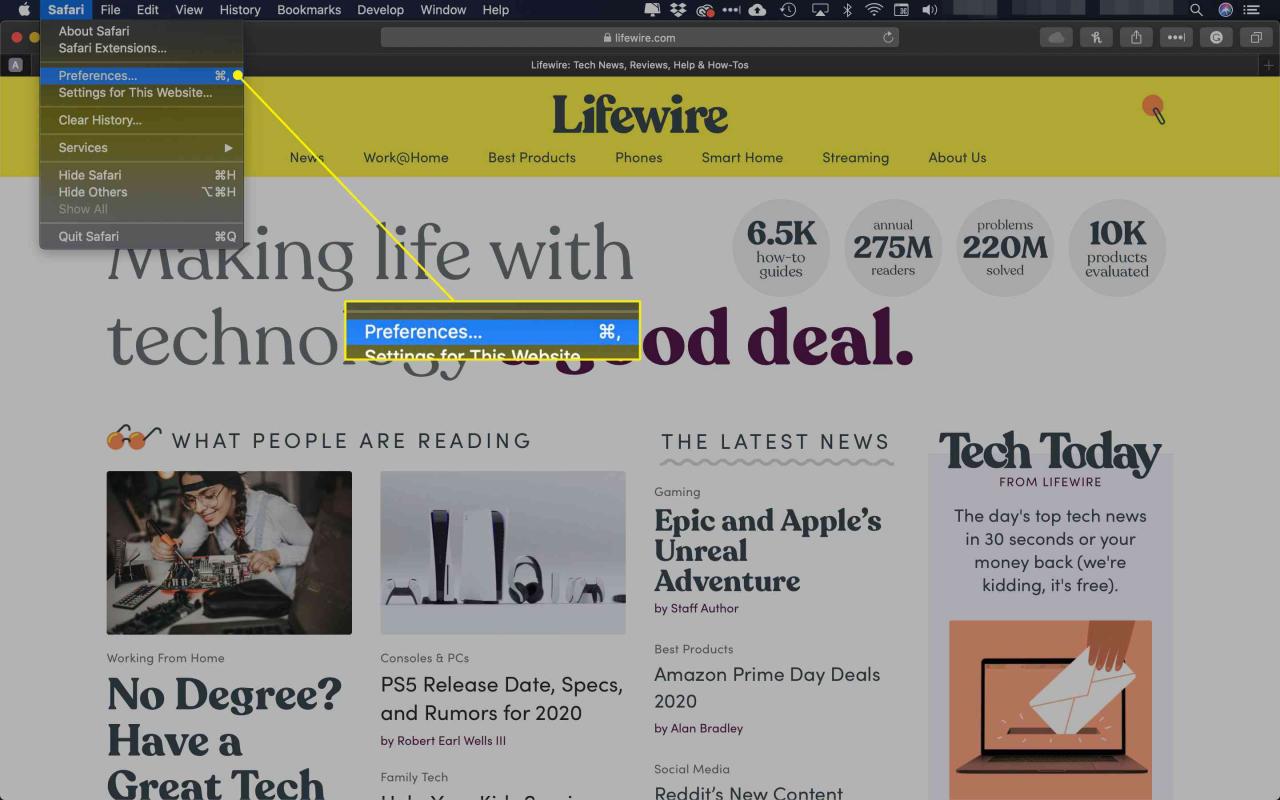
Quando si apre il menu Preferenze, selezionare Tabs.
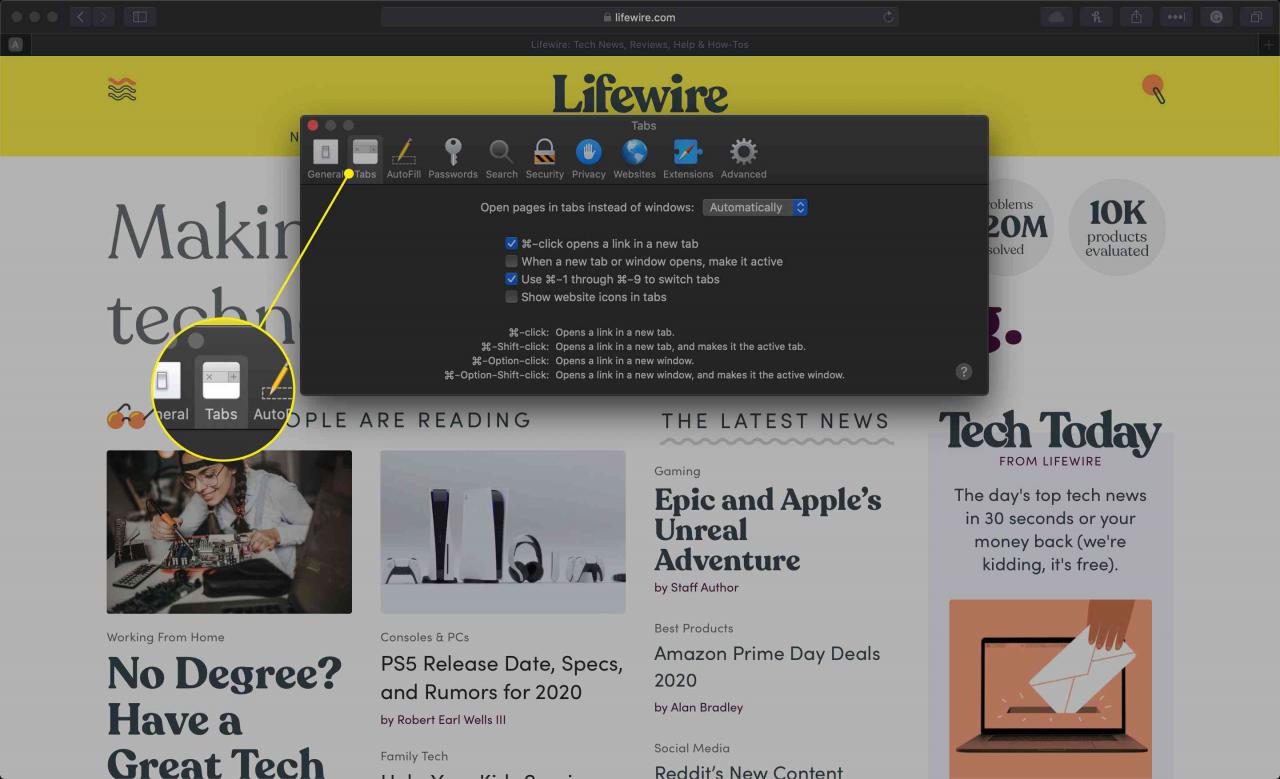
Apri nuove pagine in schede
La prima opzione in Safari Tabs menu è un menu a discesa etichettato Apri le pagine nelle schede invece che nelle finestre. Questo menu contiene le seguenti opzioni:
- Mai: Con questa opzione selezionata, facendo clic su un collegamento codificato per aprire una nuova finestra si aprirà una finestra separata di Safari.
- Automaticamente: Con questa opzione selezionata, facendo clic su un collegamento codificato per aprire una nuova finestra si aprirà una nuova istanza di scheda nella maggior parte dei casi. Sebbene Safari si sforzerà di avviare una scheda invece di una nuova finestra, potrebbe non avere sempre successo con questa opzione abilitata.
- Sempre: Con questa opzione selezionata, facendo clic su un collegamento codificato per aprire una nuova finestra, verrà sempre creata una nuova scheda. Safari sovrascriverà tutte le impostazioni e aprirà forzatamente una nuova scheda ogni volta.
Safari Tabs La finestra di dialogo Preferenze contiene anche la seguente serie di caselle di controllo, ciascuna accompagnata dalla propria impostazione di navigazione a schede.
- Fare clic tenendo premuto il tasto Comando apre un collegamento in una nuova scheda: Abilitata per impostazione predefinita, questa opzione fornisce una scorciatoia da tastiera (command + clic del mouse) per forzare l'apertura di un collegamento specifico in una nuova scheda.
- Quando si apre una nuova scheda o finestra, rendila attiva: Se abilitato, una nuova scheda o finestra viene automaticamente messa a fuoco non appena viene aperta.
- Usa i comandi da Command-1 a Command-9 per cambiare scheda: Abilitata anche per impostazione predefinita, questa impostazione consente di passare direttamente a specifiche schede aperte utilizzando queste scorciatoie da tastiera.
Tasti di scelta rapida
Nella parte inferiore della Tabs La finestra delle preferenze è alcune utili combinazioni di scorciatoie da tastiera / mouse. Sono i seguenti:
- Comando + clic del mouse: Apre un collegamento in una nuova scheda (solo se abilitato; vedi sopra)
- Comando + spostamento + clic del mouse: Apre un collegamento in una nuova scheda e lo rende attivo
- Comando + opzione + clic del mouse: Apre un collegamento in una nuova finestra
- Comando + opzione + spostamento + clic del mouse: Apre un collegamento in una nuova finestra e lo rende la finestra attiva